Tabela e përmbajtjes
Në Excel 365 më të fundit, kryerja e çdo studimi rasti për biznes ose kërkim, është mjaft më e lehtë dhe më e zgjuar. Ai përfshin veçori më ekskluzive që i japin studimet tona të rasteve të kërkuara një mënyrë më të mirë. Shpresoj se do të mësoni mënyrën më të lehtë për të kryer një studim rasti duke përdorur analizën e të dhënave në Excel me disa ilustrime të qarta.
Shkarko librin e punës praktike
Mund të shkarkoni Excel falas libri i punës nga këtu dhe praktikoni vetë.
Analiza e të dhënave për Studim Rasti.xlsx
Çfarë është Analiza e të Dhënave në Excel?
Mjeti Analiza e të dhënave në Excel 365 është një mjet i fuqishëm për të menaxhuar të dhënat tona duke shkruar pyetjet tona drejtpërdrejt në një kuti kërkimi. Kështu që ne do të jemi në gjendje të pyesim çdo gjë për të dhënat tona pa përdorur ndonjë komandë apo formula komplekse. Së bashku me këtë, ne mund të marrim ilustrime vizuale ose modele shumë të pasura dhe të gjalla të të dhënave tona. Në versionet e mëparshme të Excel, mjeti quhet Analiza e të dhënave .
Si ndihmon analiza e të dhënave në Excel
- Mund të kërkojë sipas pyetjeve nëpërmjet gjuhës sonë natyrore.
- Siguron ilustrime dhe modele grafike të nivelit të lartë.
- Lehtë për të marrë tabelat kryesore dhe grafikët kryesore.
- Hapat më të shpejtë kursejnë kohë .
- Interesi i fushave mund të ndryshohet lehtësisht.
Si të përdorim analizën e të dhënave Excel për studim rasti
Tani le të shohim se si për të aplikuar mjetin Analizo të dhënat për të kryer një analizë të dhënashrast studimi. Por së pari, njihuni me grupin tonë të të dhënave që përfaqëson shitjet vjetore të disa kategorive dhe fitimet e një kompanie.

Lexo më shumë: Si të analizoni të dhënat e shitjeve në Excel ( 10 mënyra të thjeshta)
Me opsionin e paracaktuar të analizës së të dhënave
Së pari, do të shohim analizat e paracaktuara që Excel bën automatikisht. Excel tregon analizat më të përdorura si parazgjedhje.
Hapat:
- Kliko çdo të dhënë nga grupi i të dhënave.
- Tjetra, kliko si vijon: Shtëpia > Analizoni të dhënat .

Menjëherë pas kësaj, do të merrni një fushë Analiza e të dhënave në anën e djathtë të dritares suaj të Excel. Aty ku do të shihni lloje të ndryshme rastesh si- Tabelat kryesore dhe Tabelat kryesore .

- Shiko, ka një mostër Tabela kryesore e shitjeve dhe fitimit sipas kategorisë. Klikoni në Fut Tabela Pivot .

Tani shikoni, Tabela Pivot është futur në një fletë të re.
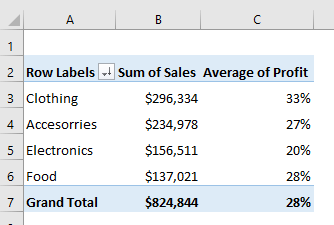
- Klikoni në Fut Grafikun Pivot nga seksioni Shitjet sipas Kategorisë më pas do të merrni Diagramin Pivot në një të re fletë.
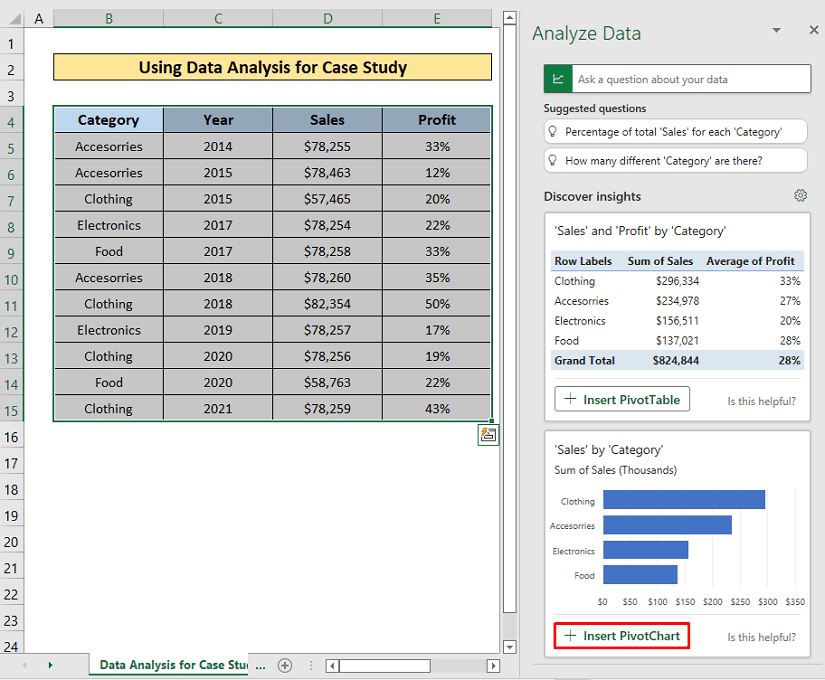
Këtu është grafiku.
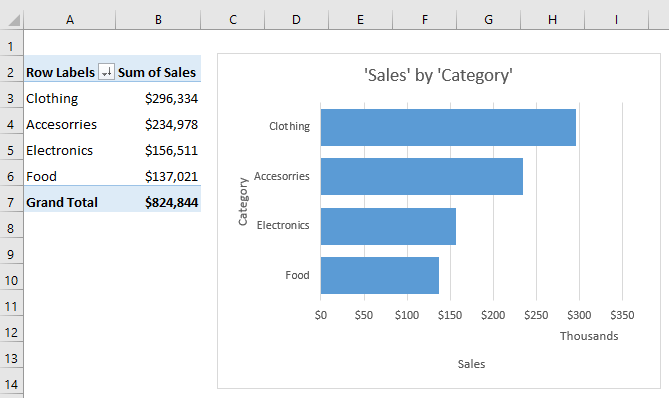
- Lëvizni poshtë më shumë dhe Excel do t'ju tregojë më shumë të mundshme Tabelat kryesore dhe Tabelat .

Mos ngurroni t'i përdorni ato nëse dëshironi.
0> Lexo më shumë: [I rregulluar:] Analiza e të dhënave nuk shfaqet në Excel (2 zgjidhje efektive)
lexime të ngjashme
- Si tëAnalizoni të dhënat e shkallëzuara në kohë në Excel (me hapa të thjeshtë)
- Analizoni të dhënat cilësore në Excel (me hapa të thjeshtë)
- Si të analizoni qPCR Të dhënat në Excel (2 metoda të lehta)
Analizo duke futur pyetje
Këtu do të mësojmë se si të analizojmë të dhënat duke futur pyetje në kutia " Bëj një pyetje për të dhënat e tua ".
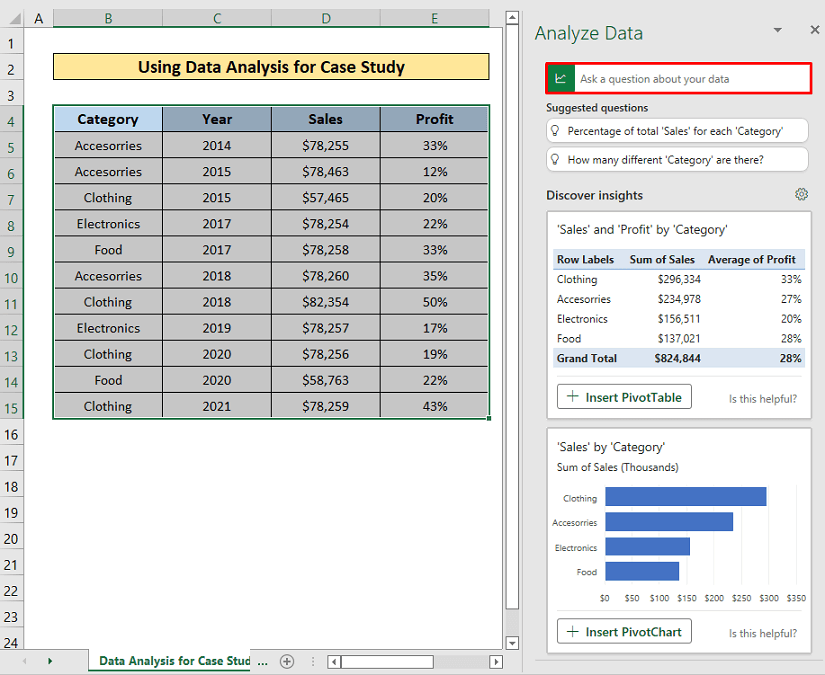
Hapat:
- Kur do të klikoni në kutinë e pyetjeve, aty do të shfaqen disa pyetje të paracaktuara. Kliko njërën prej tyre dhe do të tregojë përgjigjen sipas pyetjes. Shikoni, kam klikuar Shitjet totale të "Aksesorëve" gjatë "Vit" .
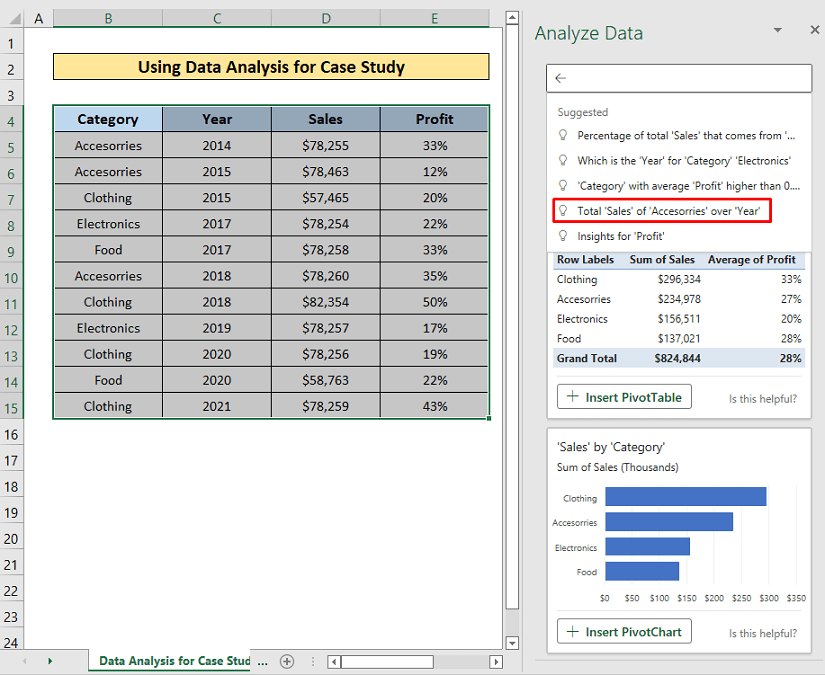
Është përgjigja nga Excel.

- Ose mund të shkruani pyetjen tuaj. Unë pyeta- Grafiku i fitimit sipas vitit .
- Pas kësaj, shtypni butonin ENTER .

- Tani e shihni, po tregon grafikun e fitimit sipas vitit. Klikoni në Fut Grafikun Pivot .

Menjëherë pas kësaj, një fletë e re do të hapet me PivotChart .

- Gjithashtu, ekziston një ikonë Cilësimi në pjesën Discover Insights , klikoni mbi të dhe do të hapet një kuti dialogu për të zgjedhur fushat e personalizuara me interes.

- Shënoni fushat tuaja të dëshiruara nga këtu. Kam shënuar kategorinë dhe fitimin.
- Më në fund, thjesht kliko Përditëso .

Tani po shfaq përgjigjet vetëm rreth Kategoria dhe fitimi.

Lexo më shumë:Si të analizoni grupe të mëdha të dhënash në Excel (6 metoda efektive)
Gjërat për t'u mbajtur mend
- Mjeti Analiza e të dhënave është i disponueshëm vetëm në versionin më të fundit të Excel 365. Por në versionet e mëparshme, ai quhet Paketa e Veglave të Analizës së të Dhënave dhe disponohet si Shtesa si parazgjedhje.
Përfundim
Unë shpresoj se procedurat e përshkruara më sipër do të jenë mjaft të mira për të kryer një studim rasti duke përdorur Analizën e të Dhënave në Excel. Mos ngurroni të bëni çdo pyetje në seksionin e komenteve dhe ju lutem më jepni komente. Vizitoni ExcelWIKI për të eksploruar më shumë.

